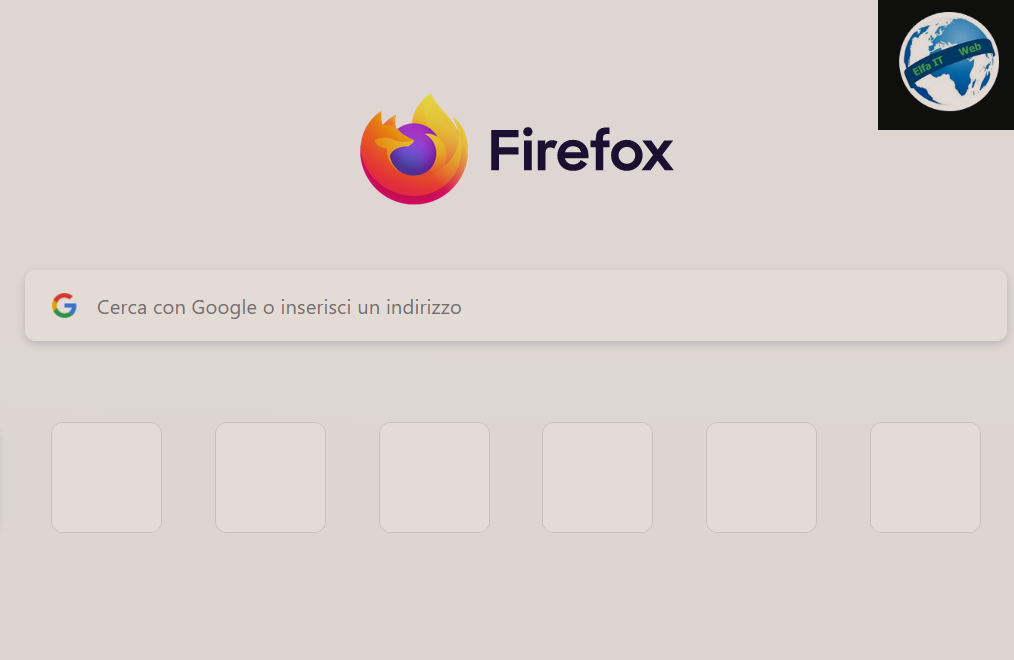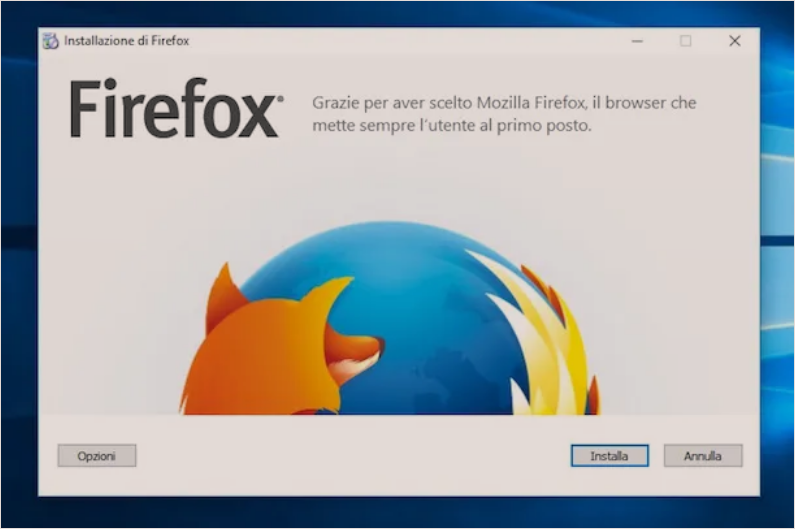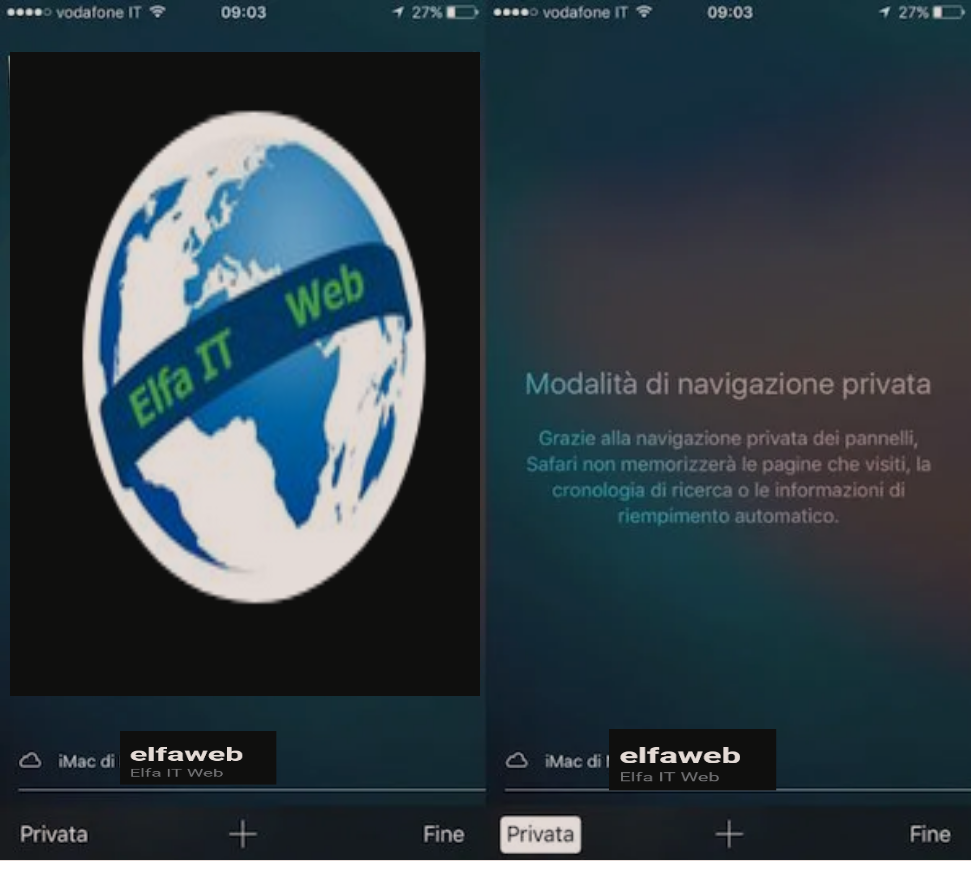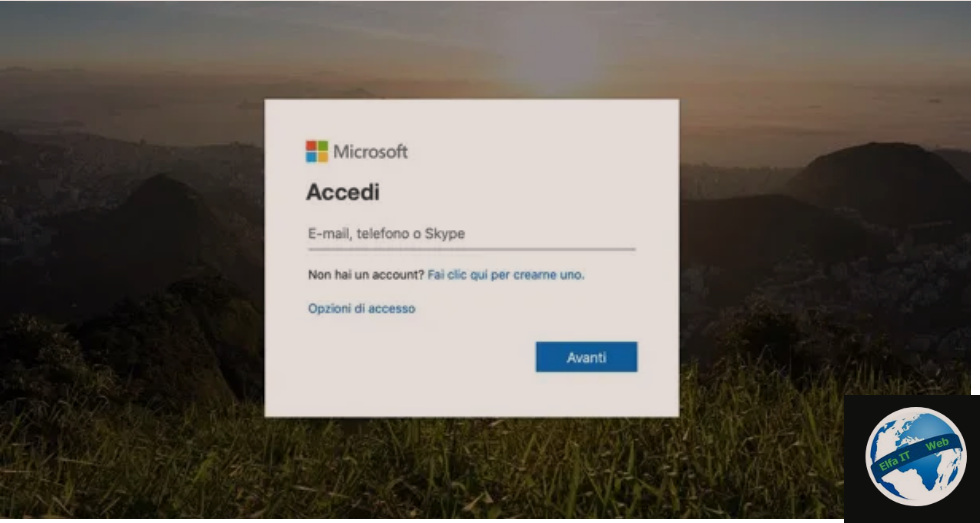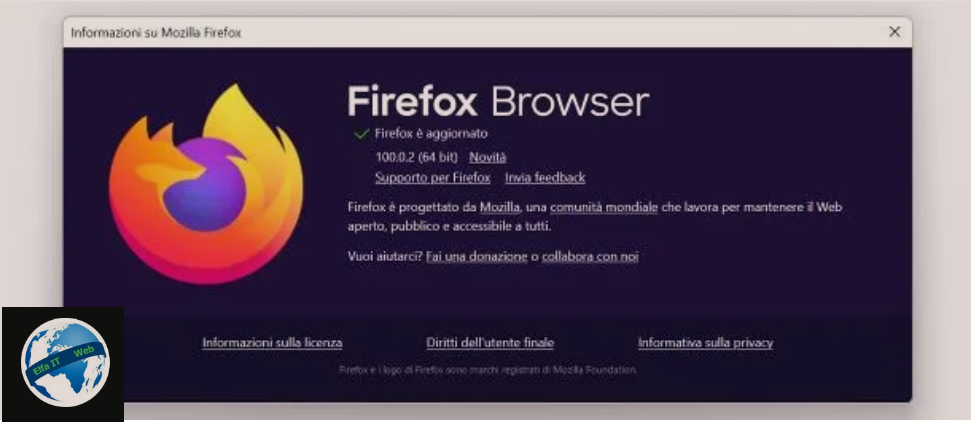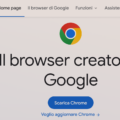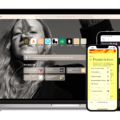Ne kete udhezues do te shpjegojme se si te vendosesh browser – shfletuesin e paracaktuar ne paisjen tuaj. Ne fakt mund te ndodh qe shfletuesi/browser (prsh Chrome apo Safari etj) aktual, dmth ai qe perdorni per te lundruar ne internet, nuk i ploteson te gjitha kerkesat tuaja, atehere zgjidhja me e mire eshte ta ndryshoni dhe te vendosni nje shletues tjeter si te paracaktuar (kuptohet pasi ta keni shkarkuar dhe instaluar).
Me poshte do ju tregojme gjithçka që duhet të bëni për të vendosur shfletuesin tuaj të preferuar qe të përdoret si parazgjedhje, per te hapur faqet e internetit, në kompjuter ose telefon. Per te gjitha detajet vazhdoni lexoni me poshte.
Permbajtja
- Si te vendosesh browser shfletuesin e paracaktuar: në Kompjuter
- Si te vendosesh browser e paracaktuar: në Mac
- Si të vendosesh shfletuesin e paracaktuar: duke vepruar nga Shfletuesi
- Si te vendosesh browser – shfletuesin e paracaktuar: telefon Android
- Si te vendosesh browser e paracaktuar: iPhone
Si te vendosesh browser shfletuesin e paracaktuar: në Kompjuter
Tani le të shkojmë se si të vendosni shfletuesin/browserin e paracaktuar në Kompjuter duke përdorur cilësimet e Windows. Natyrisht, për të pasur sukses, duhet të keni instaluar tashmë shfletuesin e interesit tuaj.
Si te vendosesh shfletuesin e paracaktuar: Windows 11
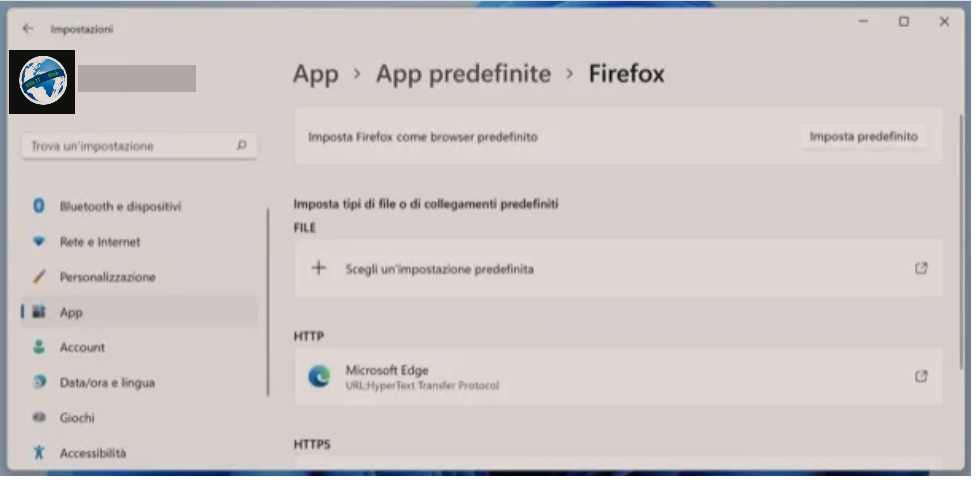
Nëse kompjuteri juaj është i pajisur me Windows 11, gjithçka që duhet të bëni për të ndryshuar shfletuesin e parazgjedhur është të shkoni te cilësimet e sistemit, në seksionin e dedikuar për aplikacionet e paracaktuara dhe të veproni drejtpërdrejt nga atje.
Per te vazhduar, hapni menunë Start duke klikuar në butonin që përshkruan dritaren e Microsoft (poshte ne cep, manjtaz) dhe më pas klikoni në ikonën e Cilësimeve/Impostazioni (ajo ne forme rrote ingranazhi).
Tani klikoni në artikujt App pastaj Aplikacionet e parazgjedhura/App predefinite i pranishem ne panelin e ri që është shfaqur në ekran, gjeni emrin e shfletuesit/browser qe do vendosni si parazgjedhje në listën e programeve të listuara dhe klikoni mbi të. Si përfundim, shtypni butonin Vendos si parazaktuar; parazgjedhje/Imposta predefinito/Set default (sipër), duke u kujdesur të konfirmoni synimet tuaja duke u përgjigjur në mënyrë të përshtatshme nëse paralajmërimet shfaqen në ekran.
Si te vendosesh browser – shfletuesin e paracaktuar: Windows 10
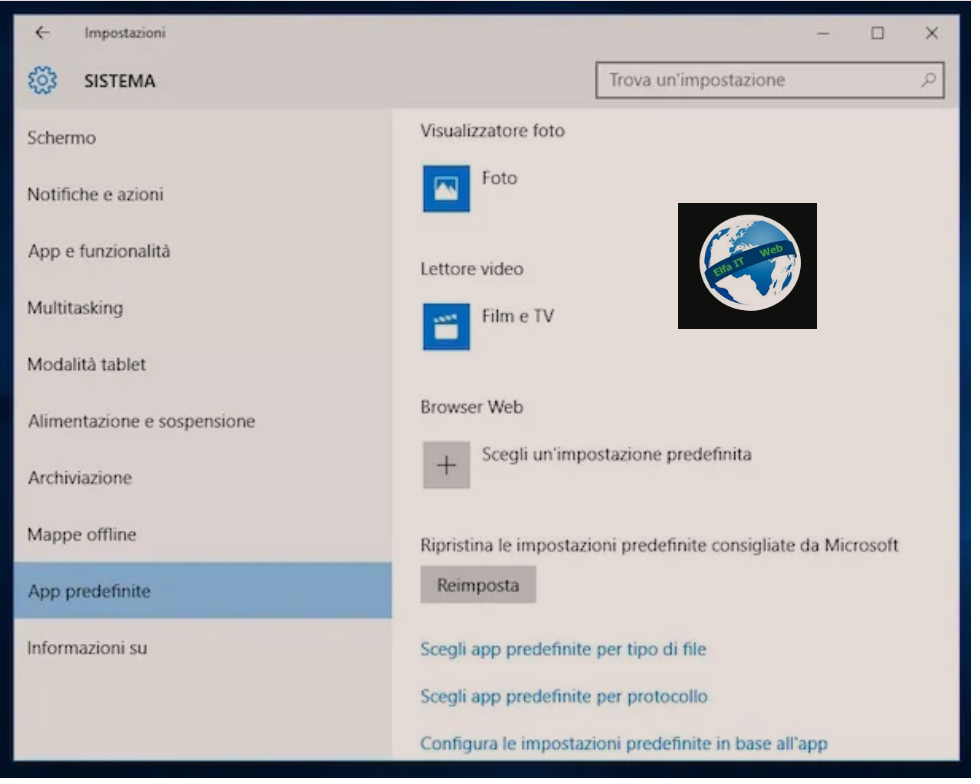
Në kompjuter me Windows 10, ju mund të ndryshoni shfletuesin e paracaktuar në një mënyrë të ngjashme me atë që pamë në kapitullin e mëparshëm, kushtuar Windows 11.
Për ta bërë këtë, shtypni mbi menunë Start (ajo që përshkruan dritaren e Microsoft, e vendosur poshte manjtaz, ne cep te ekranit), klikoni në ikonën e ingranazhit/Impostazioni/Settings brenda saj) dhe në dritaren që hapet, zgjidhni artikujt App dhe pastaj App predefinita/Default App (në shiritin anësor të majtë).
Më pas, klikoni mbi emrin e shfletuesit të caktuar aktualisht si parazgjedhje dhe nga menuja që hapet, zgjidhni shfletuesin tjeter me të cilin do ta zëvendësoni.
Si te vendosesh browser e paracaktuar: në Mac
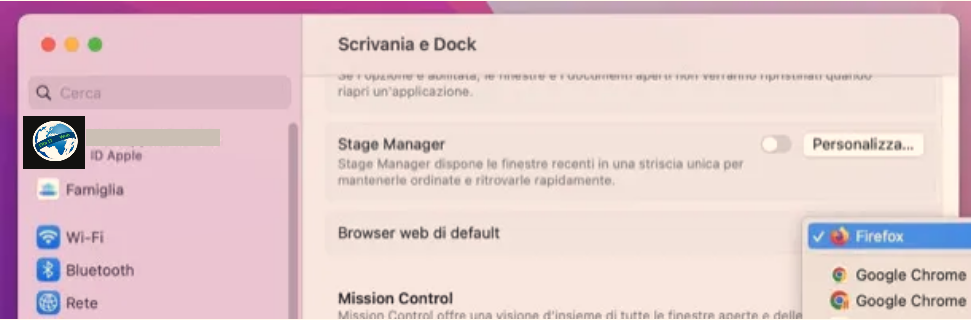
Nëse keni një kompjuter Mac dhe dëshironi të vendosni një shfletues të paracaktuar që është i ndryshëm nga Safari, do t’ju duhet gjithashtu të shkoni te cilësimet e sistemit edhe në këtë rast. Kuptohet qe me pare duhet keni shkarkuar dhe instaluar shfletuesin tjeter.
Prandaj, klikoni në ikonën gri me ingranazhet e pranishme në Dock, në Launchpad ose në dosjen Applications, në mënyrë që të shkoni te cilësimet e sistemit/Impostazioni di Sistema ose, nëse keni një Mac të pajisur me një version më të vjetër të macOS, për të hapur Preferencat e Sistemit/Preferenze di Sistema.
Nëse jeni duke vepruar nga Cilësimet e Sistemit/Impostazioni di Sistema, atëherë klikoni në artikullin Desktop dhe Dock/Scrivania e Dock (në shiritin anësor të majtë), gjeni titullin Shfletuesi i parazgjedhur i uebit/Browser Web di default, hapni menunë pranë tij, zgjidhni emrin e shfletuesit për ta vendosur si parazgjedhje dhe kjo është e gjitha.
Nëse jeni duke vepruar nga Preferencat e Sistemit/Preferenze di Sistema, klikoni në artikullin e Përgjithshme/Generali, hapni menunë rënëse që korrespondon me artikullin Shfletuesi i parazgjedhur i uebit/Browser Web di default dhe zgjidhni emrin e shfletuesit që do ta vendosni si parazgjedhje.
Si te vendosesh shfletuesin e paracaktuar: duke vepruar nga Shfletuesi
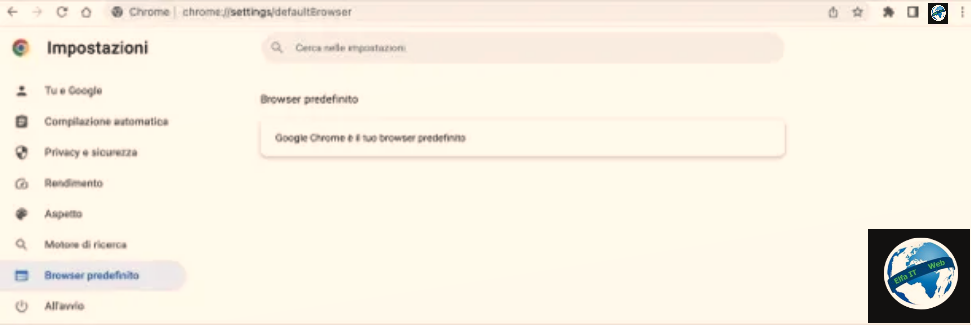
Përndryshe, mund të vendosni shfletuesin e paracaktuar duke vepruar drejtpërdrejt nga cilësimet e shfletuesit të interesit tuaj ne kompjuter. Më poshtë do të gjeni të shpjeguar se si ta bëni këtë me shfletuesit kryesorë të internetit.
- Nga Google Chrome: per te vendosur Google Chrome si shfletuesin e paracaktuar duke vepruar drejtpërdrejt nga cilësimet e këtij të fundit, klikoni në butonin (⋮) që ndodhet në pjesën e sipërme djathtas të dritares kryesore të tij, zgjidhni artikullin Cilësimet/Impostazioni/Settings në menuja që u shfaq në anën e djathtë, klikoni në artikullin shfletuesi i paracaktuar/Browser predefinito/Dwfault drowser në shiritin anësor ne të majtë dhe më pas klikoni në butonin Vendos si te paracaktuar/Imposta come predefinito/Set as default që ndodhet në të djathtë.
- Nga Mozilla Firefox: klikoni në butonin ☰ që ndodhet në pjesën e sipërme djathtas të dritares së programit, zgjidhni artikullin Cilesimet/Impostazioni/Settings nga menuja që hapet dhe më pas klikoni në formulimin Përgjithshëm/Generale në shiritin anësor që ndodhet në të majtë të ekranit të ri që hapet. Së fundi, klikoni në butonin Vendos si shfletues te paracaktuar/Imposta come browser predefinito…/Set as default browser… në të djathtë.
- Nga Microsoft Edge: klikoni në butonin (…) që ndodhet siper djathtas të dritares së shfletuesit, zgjidhni artikullin Cilesimet/Impostazioni/Settings nga menuja që është hapur dhe në faqen e re që është hapur, klikoni në Default browser/Browser predefinito. Më në fund, klikoni në butonin Rendi predefinito/Set as Default dhe keni mbaruar.
Si te vendosesh browser – shfletuesin e paracaktuar: ne telefon Android
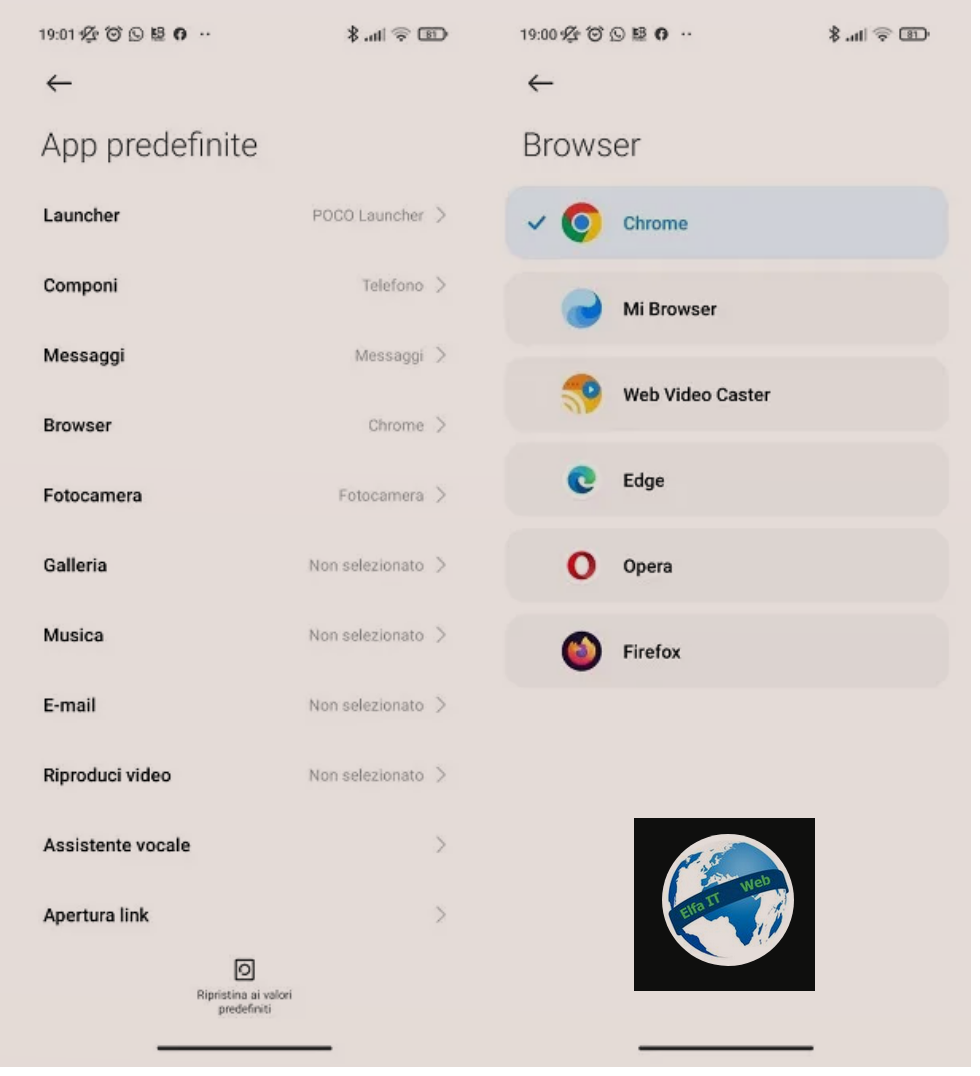
Tani le të kalojmë në anën e telefonave duke parë se si të vendosni shfletuesin e paracaktuar në telefonat Android.
Për të vazhduar, gjëja e parë që duhet të bëni është të shkoni te aplikacioni Cilësimet/Impostazioni, duke shtypur ikonën e rrotes se ingranazhit në ekranin bazë, prekni artikujt e App dhe njoftimet/App e notifiche > Aplikacionet e parazgjedhura/App predefinite, gjeni artikullin App browser dhe shtypni atë sipër. Më pas, vendosni shenjen ne opsionin për emrin e shfletuesit që dëshironi të vendosni si parazgjedhje dhe kaq.
Duke pasur parasysh fragmentimin që ka të bëjë me botën Android (dmth prania e shumë versioneve të personalizuara nga prodhues të ndryshëm të pajisjeve celulare që funksionojnë me Android), hapat që do të ndërmerren mund të jenë paksa të ndryshëm nga ata që sapo tregova sepse varet se cilin make dhe version android keni.
Nëse dëshironi të vendosni shfletuesin e paracaktuar ne Xiaomi, për shembull, duhet ta bëni këtë në një mënyrë tjetër. Pas hapjes së Cilësimeve/Impostazioni (rrota e ingranazhit), shtypni artikujt App > Menaxho app/Gestione app, shtypni butonin (⋮) që ndodhet lart djathtas, zgjidhni artikullin e aplikacioneve të paracaktuara/Applicazioni predefinite në menunë që hapet në ekran, prekni fjalën Shfletuesi/Browser dhe më pas zgjidhni emrin e shfletuesin që keni ndërmend të përdorni si parazgjedhje.
Sidoqoftë, në pajisjet e tregtuara nga Samsung, shkoni te Cilësimet/Impostazini > Aplikacionet > Zgjidhni aplikacionet e paracaktuar/Scegli applicazioni predefinite > App browser dhe zgjidhni emrin e shfletuesit për t’u përdorur si parazgjedhje.
Si te vendosesh browser e paracaktuar: ne iPhone
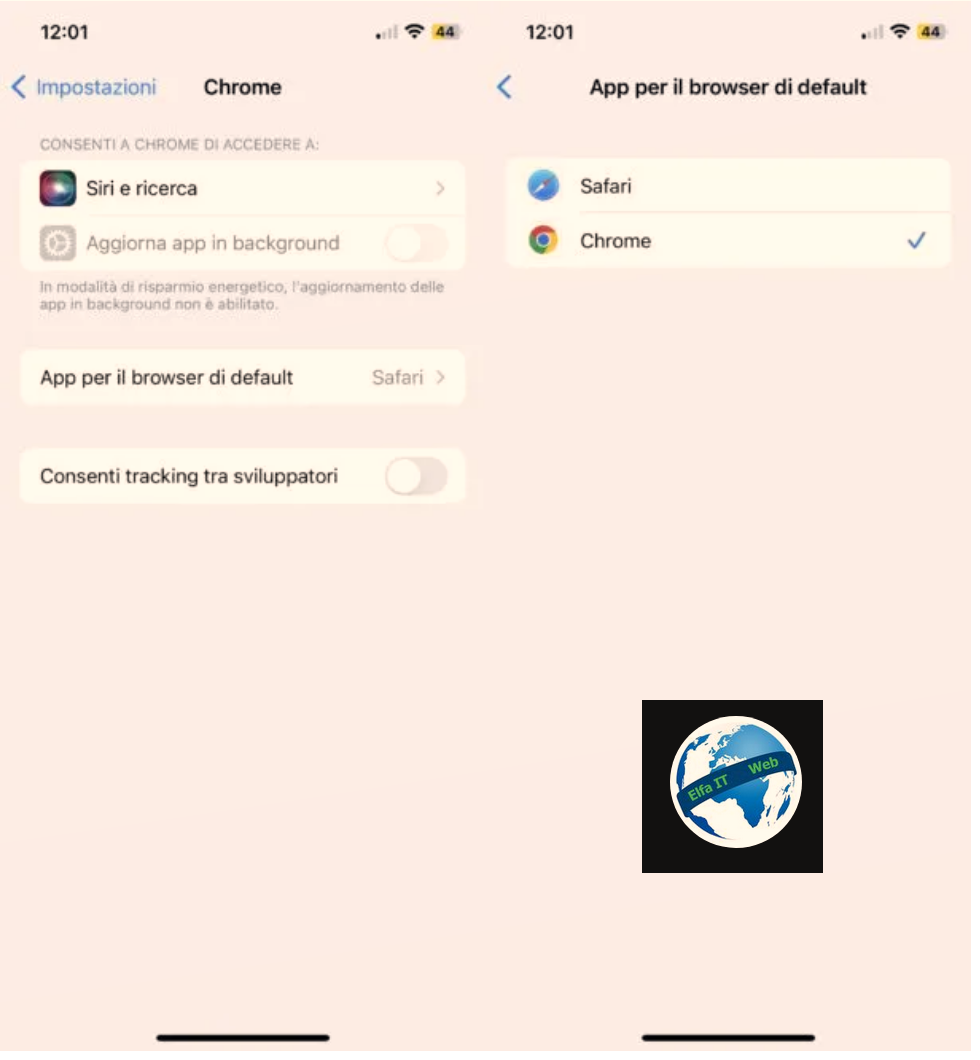
Nese keni një iPhone ose iPad të pajisur me iOS/iPadOS 14 ose një version të mëvonshëm të sistemit operativ, dijeni se është e mundur të vendosni një shfletues të paracaktuar të ndryshëm nga ai i sistemit (dmth Safari).
Për ta bërë këtë, shtypni ikonën gri me ingranazh në ekranin bazë për të hapur Cilësimet/Impostazioni/Settings, lëvizni ekranin që hapet derisa të gjeni emrin e aplikacionit për t’u përdorur si shfletuesi i paracaktuar dhe shtypni atë.
Më pas, shtypni artikullin App për shfletuesin e paracaktuar/App per il browser di default në ekranin që hapet, prekni emrin e shfletuesit që do të vendoset si parazgjedhje dhe mbaruat.